- Проверка температуры вашей системы Windows 10 - это не то, что вы обычно делаете, но это необходимо, особенно если вы знаете, что ваш процессор постоянно перегревается.
- Вы можете сделать это, войдя в BIOS своего компьютера или используя другое приложение.
- Эта статья является частью нашего Раздел Windows 10, поэтому обязательно проверьте его для получения дополнительной информации.
- Для получения более полезных руководств и учебных пособий перейдите на наш Как к хабу.

Это программное обеспечение исправит распространенные компьютерные ошибки, защитит вас от потери файлов, вредоносных программ, сбоев оборудования и оптимизирует ваш компьютер для достижения максимальной производительности. Исправьте проблемы с ПК и удалите вирусы прямо сейчас, выполнив 3 простых шага:
- Скачать Restoro PC Repair Tool который поставляется с запатентованными технологиями (имеется патент здесь).
- Нажмите Начать сканирование чтобы найти проблемы с Windows, которые могут вызывать проблемы с ПК.
- Нажмите Починить все для устранения проблем, влияющих на безопасность и производительность вашего компьютера
- Restoro был загружен 0 читатели в этом месяце.
Поддержание оптимальной температуры процессора вашего компьютера жизненно важно для его здоровья. Процессоры, которые часто становятся слишком горячими, могут привести к серьезным аппаратным или программным проблемам, в конечном итоге к BSOD, внезапному отключению или зависанию.
Но, как вы знаете, когда вы играете или работаете с определенными программами, требующими много ресурсов обработки, ваш компьютер имеет тенденцию нагреваться. Это также происходит, когда вы держите ноутбук на коленях или на одеяле, блокируя его систему охлаждения.
Но есть несколько способов проверить температуру вашего устройства, и мы объясним вам, как это сделать.
Как я могу проверить температуру моего процессора?
Какая идеальная температура процессора?
К сожалению, когда речь идет о процессорах, нет стандартных хороших или плохих температур. Но для каждого процессора есть Tj. Max, или температурный переход, который является самой высокой рабочей температурой, до которой работает процессор. должным образом.
Вы можете проверить ограничения в Интернете, в зависимости от вашего процессора.
В идеале, если вы держите свой процессор чуть ниже 60 ° C, все в порядке, а температура от 70 ° C до 80 ° C означает, что процессор перегружен, и вы должны увидеть, что блокирует вентиляторы. Если температура выше 90 ° C, ваше устройство может выключиться.
Для любого из двух последних случаев полезно знать как охладить температуру процессора.
Это оно! Если у вас есть другие предложения по программному обеспечению для мониторинга температуры процессора, просто напишите нам в разделе комментариев ниже.
Как проверить температуру процессора
1. Проверить температуру в BIOS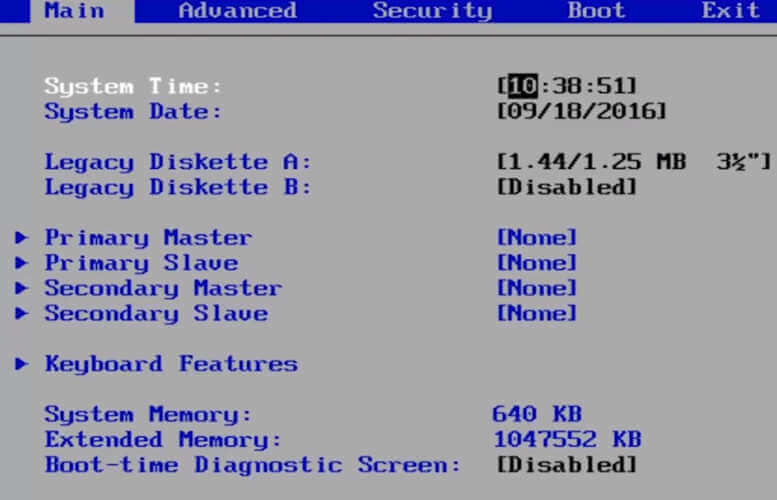
- Перезагрузите компьютер.
- Войдите в BIOS, несколько раз нажав Delete, F1 или F2 (в зависимости от компьютера).
- В BIOS переходите по разным вкладкам, пока не увидите настройки ЦП.
Здесь вы должны увидеть то, что ищете Температура процессора. Температура обычно указывается в градусах Цельсия и Фаренгейта.
2. Используйте стороннее бесплатное программное обеспечение
Есть куча сторонний программы, которые вы можете установить бесплатно и которые значительно упрощают работу по сравнению с предыдущим методом. Большинство из них не загромождают ваш компьютер, поэтому использовать их безопасно.
Более того, вы можете настроить их функции так, чтобы видеть именно то, что вам интересно.
Core Temp
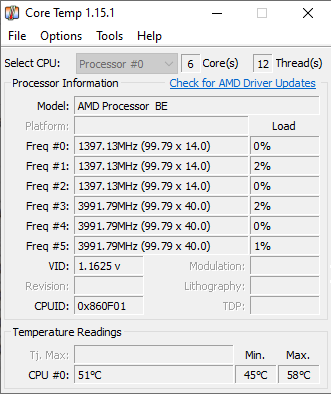
Core Temp - это приложение, которое отслеживает и отображает в режиме реального времени температуру процессора и другую важную информацию.
Он может показывать температуру каждого отдельного ядра каждого процессора в вашей системе и информировать вас о Tj вашего процессора. Макс, это самый высокий уровень температуры, выше которого запускается ваш процессор. перегрев.
По умолчанию приложение отображает температуру на панели задач. Если нет, вы можете включить это из Параметры> Настройки> Панель задач Windows.
При его установке убедитесь, что вы сняли отметку с других включенных функций пакета.
⇒Скачать Core Temp
Speccy
Speccy - это легкое приложение, разработанное CCleaner, популярным разработчиком одноименного программного обеспечения для оптимизации ПК.
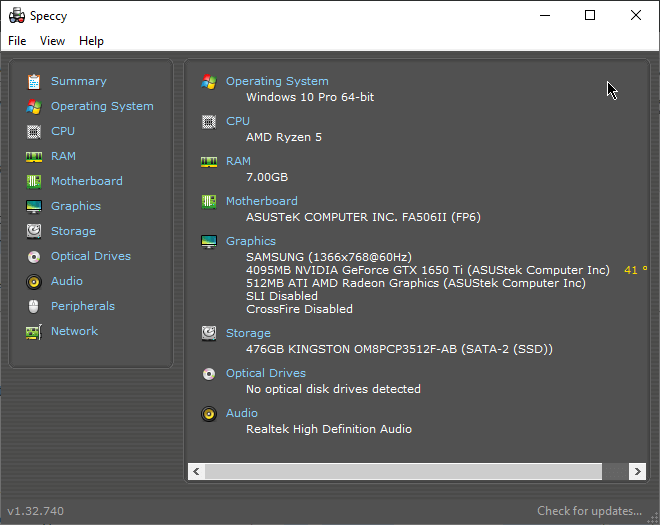
Он поставляется в виде набора функций диагностики системы, включая возможность проверки температуры процессора в Windows 10. Одним щелчком мыши вы можете получить полезную информацию об оборудовании вашего ПК, например материнская плата, оперативная память, видеокарты и многое другое.
Вы также можете увидеть температуру процессора на панели задач, перейдя в Просмотр> Параметры> Системный лоток> Свернуть в лотоки установите флажок Отображать показатели на панели задач.
⇒Скачать Speccy
Открыть аппаратный монитор
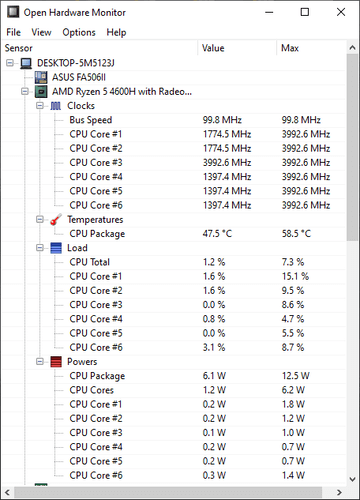
Open Hardware Monitor - это также бесплатное программное обеспечение, которое контролирует температуру вашего процессора, а также скорость вращения вентилятора, используемое напряжение, нагрузку и тактовую частоту вашего компьютера.
С помощью этого приложения вы можете получить в одном окне подробную информацию о каждом ядре вашего процессора.
Как и ожидалось, вы можете выбрать отображение определенной температуры ядра на панели задач, щелкнув правой кнопкой мыши по каждой температуре ядра и выбрав Показать в лотке.
⇒Скачать Open Hardware Monitor
Вы пробовали до сих пор какие-либо из этих инструментов? Сообщите нам свое мнение!
 По-прежнему возникают проблемы?Исправьте их с помощью этого инструмента:
По-прежнему возникают проблемы?Исправьте их с помощью этого инструмента:
- Загрузите этот инструмент для ремонта ПК получил рейтинг "Отлично" на TrustPilot.com (загрузка начинается на этой странице).
- Нажмите Начать сканирование чтобы найти проблемы с Windows, которые могут вызывать проблемы с ПК.
- Нажмите Починить все исправить проблемы с запатентованными технологиями (Эксклюзивная скидка для наших читателей).
Restoro был загружен 0 читатели в этом месяце.
Часто задаваемые вопросы
Вы можете проверить температуру с помощью стороннего инструмента или через BIOS. Если у вас возникли проблемы с доступом к BIOS, см. как получить доступ к BIOS в Windows 10.
В идеале, ваш процессор не должен быть горячее 75 ° C / 167 ° F и значительно холоднее 20 ° C / 68 ° F.
Вы можете проверить эти данные, войдя в BIOS своего компьютера или с использованием стороннего приложение, которое может измерять тактовую частоту вашего устройства.

